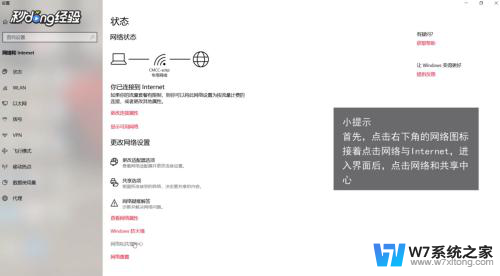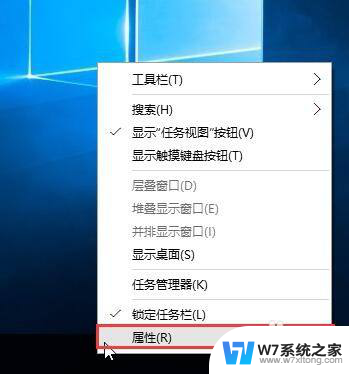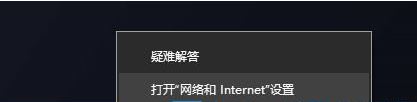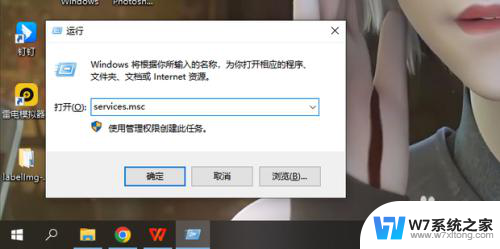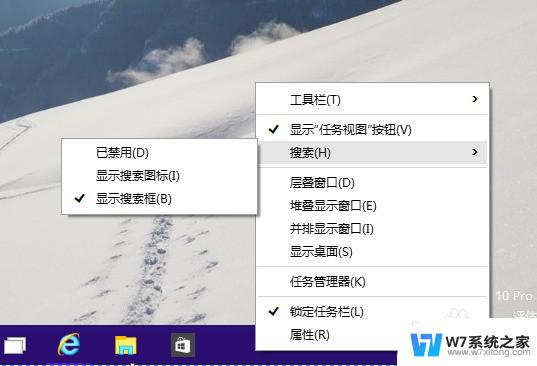win10电脑wlan不见了,没法连无线网 win10网络图标消失无法上网
更新时间:2024-07-15 13:59:49作者:xiaoliu
许多Win10电脑用户反映他们的无线局域网(WLAN)突然消失了,导致无法连接无线网络,更糟糕的是,网络图标也不见了,使得无法进行任何网络操作。这种情况给用户的工作和生活带来了不便,也引起了广泛关注。针对这一问题,用户们急需找到解决方法,以恢复正常的网络连接。
步骤如下:
1.打开任务栏设置
右击win10电脑底部任务栏,点击“任务栏设置”
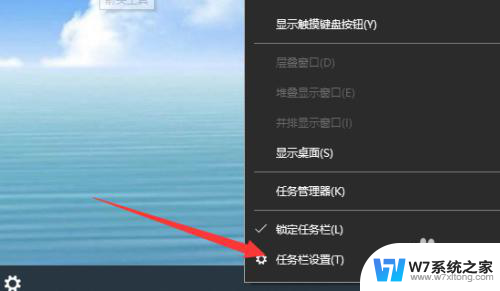
2.打开显示图标设置
点击“选择哪些图标显示在任务栏上”,打开显示图标设置窗口
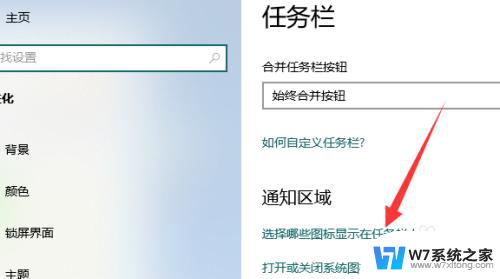
3.打开网络开关
开启“网络”开关,右下角就会出现网络图标了
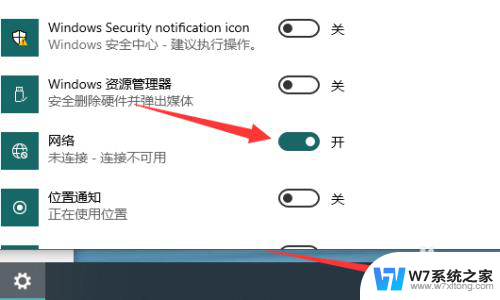
4.开启WLAN
点击网络图标,点击开启WLAN。然后找到自己的wifi网络去连接即可
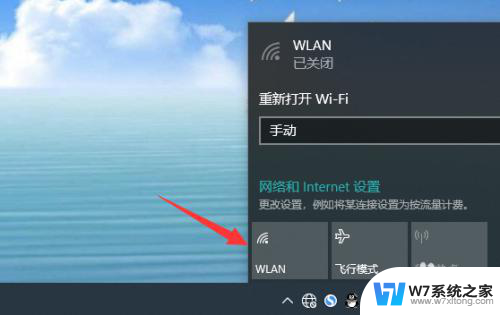
以上就是win10电脑wlan失踪、无法连接无线网络的解决方法,如果你遇到这种情况,可以按照以上步骤来解决,非常简单快速。